الدردشة مع الآخرين في Microsoft Teams
ملاحظة: تتوفر بعض الميزات المفصلة أدناه كجزء من برنامج المعاينة العامة وقد تخضع لمزيد من التغييرات قبل إصدارها بشكل عام. للوصول إلى هذه الميزات والميزات القادمة الأخرى، قم بالتبديل إلى معاينة Teams العامة.
استخدم Microsoft Teams للدردشة عبر الإنترنت مع الأشخاص الذين تتفاعل معهم. ابدأ جميع الدردشات بنفس الطريقة: عن طريق تحديد 
بدء دردشة مع شخص آخر
بمجرد تحديد دردشة جديدة 
لفتح خيارات التنسيق، حدد تنسيق 
عندما تكون جاهزا، حدد إرسال 
كما يمكنك بدء دردشة ثنائية من بطاقة ملف تعريف شخص ما. افتحه عن طريق اختيار صورته في قناة أو العثور على اسمه باستخدام مربع البحث.
بدء دردشة مع نفسك
عند استخدام Teams لأول مرة، سترى اسمك مثبتا في أعلى قائمة الدردشة. استخدم هذه المساحة للمسودات، أو لإرسال الرسائل والملفات إلى نفسك، أو للتعرف على ميزات الدردشة بشكل أفضل قليلا.
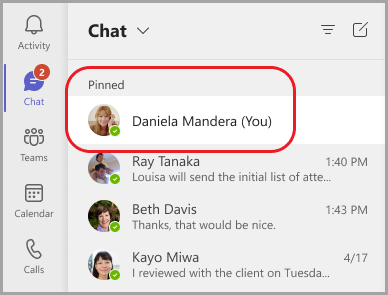
إذا قمت بإلغاء تثبيت الدردشة وتريد العثور عليها مرة أخرى، فحدد دردشة جديدة 
بدء دردشة جماعية وتسميتها
تتضمن الدردشة الجماعية عدة أشخاص في محادثة. الإنشاء دردشة جماعية بنفس الطريقة التي تبدأ بها دردشة أحادية.
-
حدد

-
حدد السهم لأسفل إلى أقصى يسار الحقل إلى ثم اكتب اسما للدردشة في حقل اسم المجموعة .
-
اكتب أسماء الأشخاص الذين تريد إضافتهم في الحقل إلى .
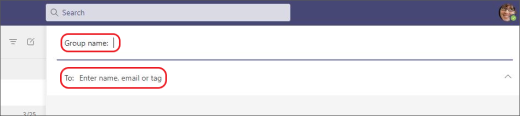
يؤدي ذلك إلى بدء محادثة جديدة. يمكن لأي شخص لديه حق الوصول إلى الدردشة الجماعية إرسال الرسائل.
يمكنك تضمين ما يصل إلى 250 شخصا في دردشة جماعية.
إضافة أشخاص إلى المحادثة
لتضمين المزيد من الأشخاص في محادثة، حدد إضافة أشخاص 
اكتب أسماء الأشخاص الذين تريد الدردشة معهم. إذا كانت بالفعل دردشة جماعية، يمكنك أيضا اختيار مقدار محفوظات الدردشة المراد تضمينها.
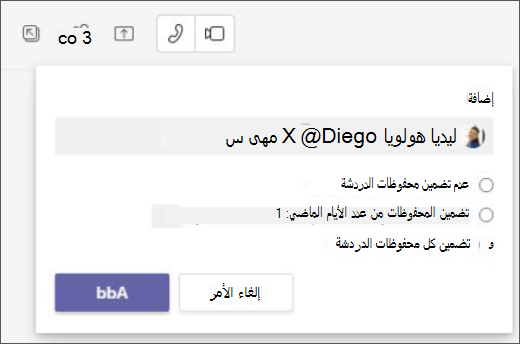
حدد إضافة لإضافتها إلى المحادثة.
ملاحظة: يمكنك تضمين محفوظات الدردشة فقط عند إضافة شخص ما إلى دردشة جماعية موجودة، وليس محادثة واحدة على حدة.
يحفظ Teams محفوظات الدردشة بأكملها، وصولا إلى الرسالة الأولى. إذا غادر شخص ما المجموعة، فستظل استجابات الدردشة الخاصة به في محفوظات الدردشة الخاصة بك.
عرض الأشخاص الموجودين في دردشة جماعية
لمعرفة الأشخاص الموجودين في دردشة جماعية، حدد عرض وإضافة مشاركين 
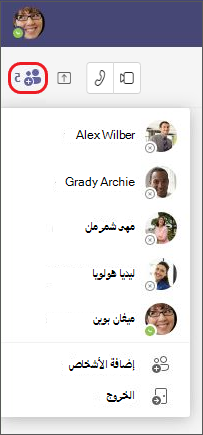
الدردشة مع دعم Microsoft
هل تريد معرفة المزيد؟ راجع الأشياء الأولى التي يجب معرفتها حول الدردشاتوأشياء أولى يجب معرفتها حول الدردشات الجماعية.
يمكنك بدء الدردشات الأحادية والمجموعة بالطريقة نفسها: بالضغط على الدردشة > دردشة جديدة 
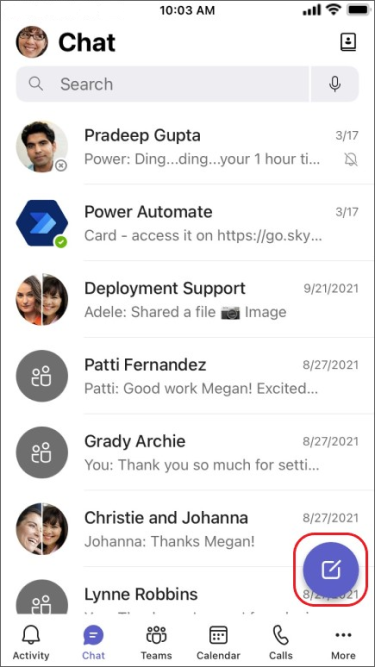
بدء دردشة مع شخص آخر
بمجرد النقر فوق دردشة جديدة 
-
اضغط على المزيد من خيارات المراسلة

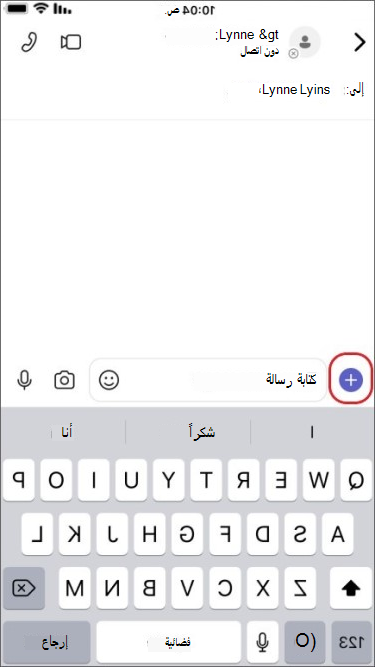
-
اضغط على تنسيق

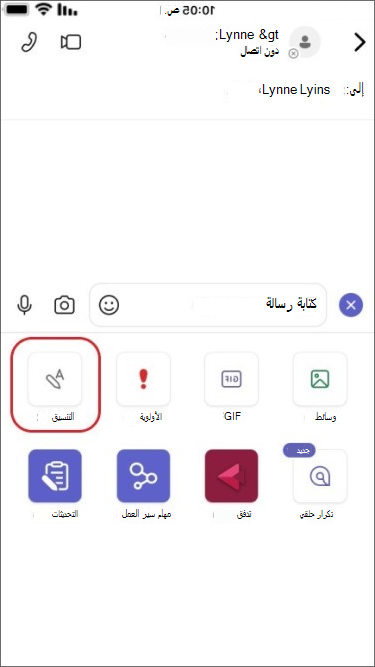
قم بإنشاء رسالتك وعندما تصبح جاهزا، اضغط على إرسال 
بدء دردشة مع نفسك
سترى اسمك مثبتا في أعلى قائمة الدردشة بشكل افتراضي.
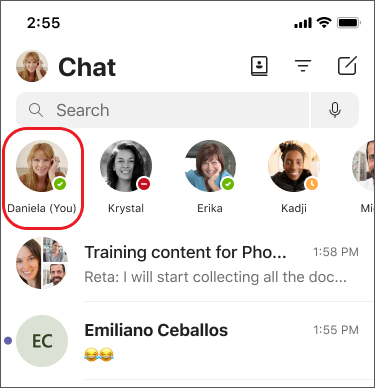
يمكنك استخدام هذه المساحة لإرسال الرسائل والملفات والمزيد إلى نفسك في Teams. إذا قمت بإلغاء تثبيته وتريد العثور على الدردشة مرة أخرى، فما عليك سوى الضغط على دردشة جديدة 
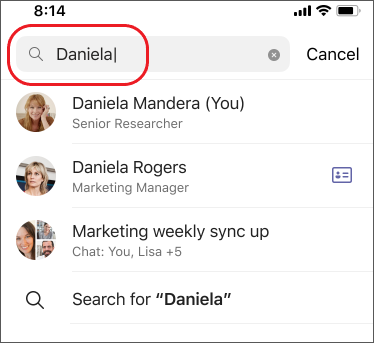
بدء دردشة جماعية وتسميتها
الإنشاء دردشة جماعية بنفس الطريقة التي تبدأ بها دردشة أحادية.
-
اضغط على دردشة جديدة

-
قم بإنشاء رسالتك وإرسالها.
-
اضغط على أسماء المشاركين في أعلى الشاشة.
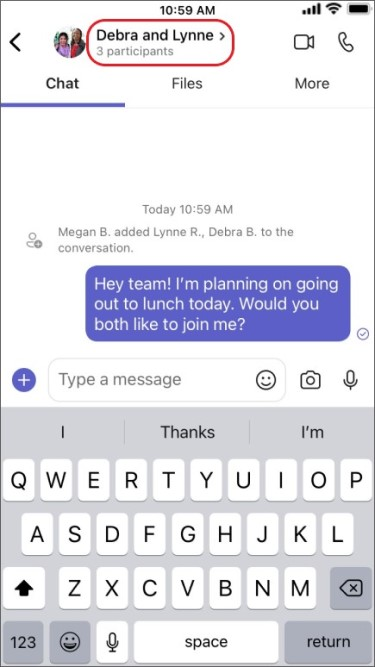
-
اضغط على اسم دردشة المجموعة.
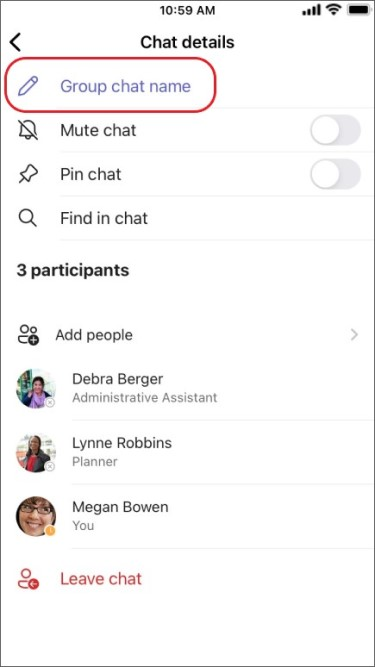
-
اكتب اسم مجموعة ثم اضغط على حفظ.
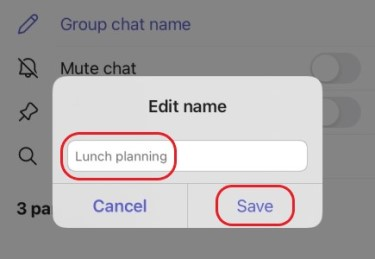
يمكن لأي شخص لديه حق الوصول إلى الدردشة الجماعية إرسال الرسائل.
إضافة أشخاص إلى المحادثة
لحلقة المزيد من الأشخاص في المحادثة:
-
اضغط على أسماء المشاركين في أعلى الشاشة، ثم اضغط على إضافة أشخاص

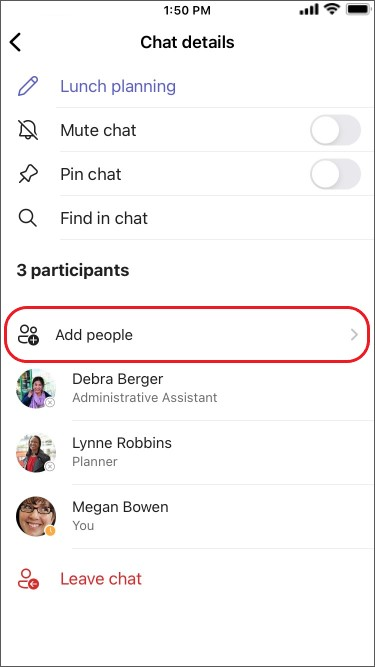
-
اكتب أسماء الأشخاص الذين تريد الدردشة معهم، واختر مقدار محفوظات الدردشة المراد تضمينها، ثم اضغط على تم.

ملاحظة: يمكنك تضمين محفوظات الدردشة فقط عند إضافة شخص ما إلى دردشة جماعية (وليس محادثة أحادية).
يحفظ Teams محفوظات الدردشة بأكملها، وصولا إلى الرسالة الأولى. إذا غادر شخص ما المجموعة، تبقى استجابات الدردشة الخاصة به في محفوظات الدردشة الخاصة بك.
عرض الأشخاص الموجودين في دردشة جماعية
لمعرفة الأشخاص الموجودين في دردشة جماعية، اضغط على أسماء المشاركين في أعلى الشاشة للحصول على قائمة بأسماء الجميع.











